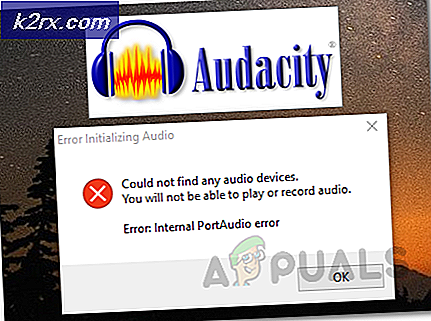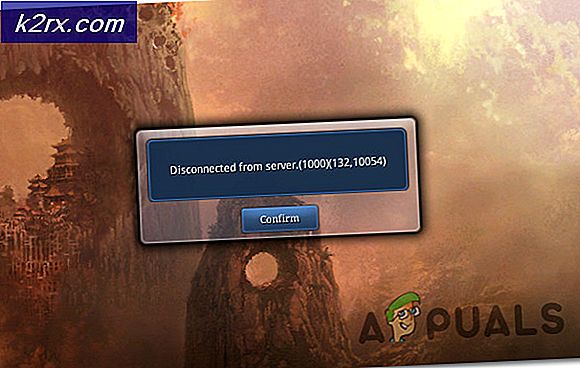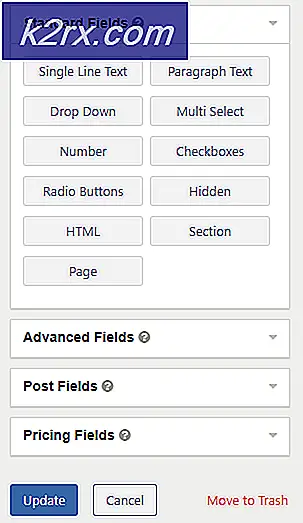Fix: Windows Update Error 80246008
Fel 80246008 uppstår i Windows-uppdateringar när det finns problem med överföringsservice för bakgrundsintelligens eller med COM + -händelsessystem .
Som en följd misslyckas Windows-uppdateringarna inte att installera de nedladdade uppdateringarna.
I den här guiden; Jag kommer att lista ned stegen för att felsöka COM + Event System och tjänsten BITS (Background Intelligence Transfer Service) .
För att åtgärda problemet följ stegen nedan:
Metod 1: Kontrollera tjänster
- Håll Windows-knappen och tryck på R
- Skriv services.msc och klicka på OK
- Hitta COM + Event System -> Högerklicka på det Välj Egenskaper -> Se till att Starta Typ är inställt på Automatisk
- Om tjänsten inte startas startar du den genom att trycka på start och sedan tillämpa dessa inställningar.
- Sedan hittar du Bakgrunds Intelligent Transfer Service och ser till att den är inställd som Starttyp: Automatisk (Fördröjd Start).
- Starta om datorn nu; och sedan testa om Windows Update fungerar, om inte, fortsätt sedan till steg 6.
- Klicka här för att ladda ner Windows Update Resetter Spara .bat-filen, högerklicka på den och välj Kör som administratör
- Håll Windows-knappen och tryck på R igen, skriv följande sökväg i dialogrutan och klicka sedan på OK. C: \ Programdata \ Microsoft \ Network \ Loader
- Töm innehållet i den här mappen.
- Klicka här för att ladda ner Microsoft FixIt 50202
- När det har laddats ner öppnar du det och kör det i aggressivt läge
- När fixeringen är klar, gå till Kontrollpanelen -> Program och funktioner -> Avinstallera ett program. och ta bort / avinstallera alla tredje parts säkerhetsprogram, nätverksövervakningsverktyg och hämtningsacceleratorer
Du kan ladda ner säkerhetsprogramvaran igen efter uppdateringen Nu startar du om datorn för att testa om Windows Update fungerar. Om inte, fortsätt sedan till steg 12
PRO TIPS: Om problemet är med din dator eller en bärbar dator, bör du försöka använda Reimage Plus-programvaran som kan skanna förvaret och ersätta korrupta och saknade filer. Detta fungerar i de flesta fall där problemet uppstått på grund av systemkorruption. Du kan ladda ner Reimage Plus genom att klicka här - I detta steg; Vi måste se till att BITS & COM + Event Services körs. Ladda ned de två filerna nedan och se till att du vet var du sparar dem, bäst att spara dem på skrivbordet.
- Hämta 1: https://appuals.com/utilities/BITSWin7.reg
- Hämta 2: https://appuals.com/utilities/EventSystemWin7.reg
- Klicka här för att ladda ner PSTools
- Håll Windows-tangenten och tryck på R och skriv följande sökväg: c: \ windows \ system32
- Flytta filen psexec.exe till C: \ windows \ system32
- Klicka på Start skriv cmd och välj Kör som administratör
- I den svarta kommandotolken; typ: psexec -s -i -d regedit
- Håll nu Windows-tangenten igen och tryck på R; skriv regedit och klicka på OK
- Gå till Arkiv -> Importera och välj de två filerna som hämtades tidigare en efter en för att importera dem till Registerredigeraren.
bitswin7.reg och eventsystemwin7.reg
Starta sedan om datorn och testa; uppdateringar ska fungera nu.
PRO TIPS: Om problemet är med din dator eller en bärbar dator, bör du försöka använda Reimage Plus-programvaran som kan skanna förvaret och ersätta korrupta och saknade filer. Detta fungerar i de flesta fall där problemet uppstått på grund av systemkorruption. Du kan ladda ner Reimage Plus genom att klicka här